응용 프로그램을 사용하여 그래픽 드라이버를 업데이트한 후 인텔® Arc™ Control이 업데이트를 확인하지 못하면 어떻게 해야 합니까?
인텔® Arc™ Control을 사용하여 그래픽 드라이버를 업데이트하고 소프트웨어가 업데이트를 확인하면 업데이트를 위해 끝없이 검색한 다음 "업데이트를 찾는 동안 시간이 초과되었습니다인텔® 드라이버 및 지원 도우미 오프라인 상태이거나 최신 드라이버를 찾는 데 문제가 있습니다. 몇 분 후에 다시 확인하겠습니다."
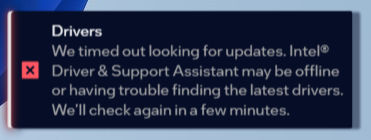
- 디스플레이 드라이버 제거 프로그램(DDU) 소프트웨어를 다운로드하고 파일 압축을 풉니다.
- DDU ****.exe를 열고 추출 프로그램을 실행합니다.
- Windows* 안전 모드로 재부팅합니다. (Windows의 안전 모드에서 PC 시작 참조)
- DDU 추출 경로로 이동하고 디스플레이 드라이버 Uninstaller.exe 두 번 클릭하여 DDU를 엽니다.
- 옵션 창에서 닫기를 클릭합니다.
- 장치 유형을 GPU로, 장치를 인텔로 선택합니다.
- 정리 및 다시 시작을 클릭하고 소프트웨어가 프로세스를 완료할 때까지 기다린 다음 Windows를 일반 모드로 자동 재부팅합니다.
- 인텔® 그래픽 카드에 사용할 수 있는 최신 드라이버를 설치합니다